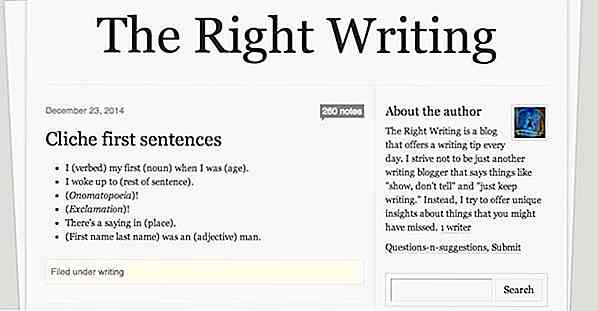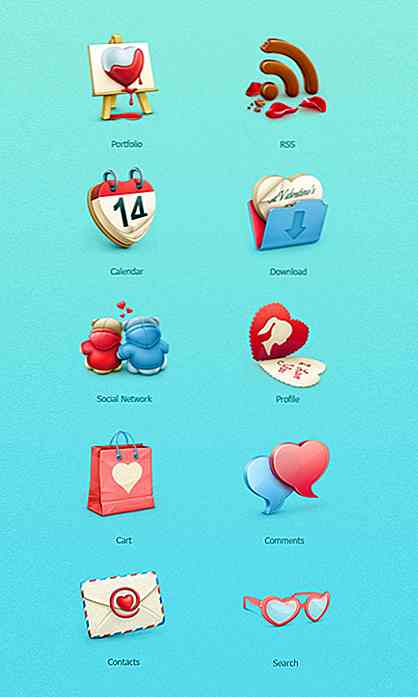no.hideout-lastation.com
no.hideout-lastation.com
Den raskeste måten å overføre bilder / skjermbilder fra iOS til Mac
Det er mange måter å overføre bilder eller skjermbilder tatt på iOS-enhetene dine til Mac . For eksempel kan du sende dem til innboksen din, synkronisere via Dropbox, koble din iPhone via en kabel til din Mac og bruke Image Capture-appen, eller bruk den offensive Apple-måten - send den via AirDrop. Imidlertid finner jeg fremdeles alle disse metodene ikke praktisk nok.
Hvis du er som meg, som vil ha skjermbilder eller bilder tatt på iPhone for å være umiddelbart tilgjengelig på Mac uten å måtte gjøre noe annet, har du lykke til. Jeg har funnet en måte å gjøre dette på, og det trenger bare et enkelt oppsett.
Hva trenger du:
Først må du kontrollere at både din iOS og Mac oppfyller følgende krav:
- Både iOS og Mac er koblet til en iCloud-konto med samme Apple ID.
- Photo Stream er slått på for både iOS og macOS.
- Både iOS-enheten og Mac er koblet til Wi-Fi .
Med iCloud aktivert på din iOS-enhet, vil hvert bilde tatt på mobilenheten lastes opp til iCloud og gjøres tilgjengelig på alle andre tilkoblede enheter.
Oppsett for enklere tilgang
Men på Mac-en er denne mappen med bilder skjult et sted i bibliotek- mappen. Vi skal finne den, og gjøre den lettere tilgjengelig.
Trinn 1:
Høyreklikk Finder på kaien, velg " Gå til mappe " eller bruk hurtigtastkommandoen Kommando + Skift + G.
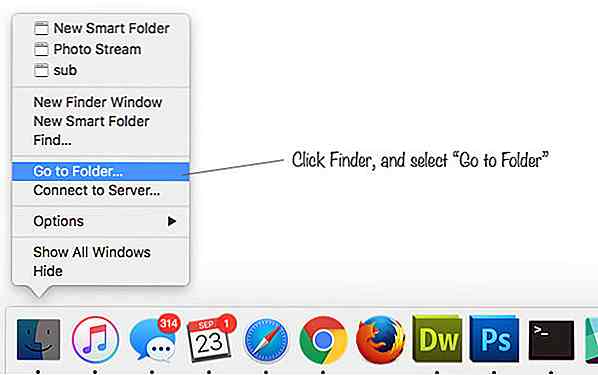 Steg 2:
Steg 2: Skriv inn ~/Library/Application Support/iLifeAssetManagement/assets/sub og klikk på Go .
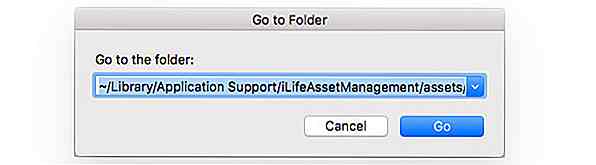 Dette bringer deg til et mappenavn " Sub ", og her er hvordan det skal se ut.
Dette bringer deg til et mappenavn " Sub ", og her er hvordan det skal se ut.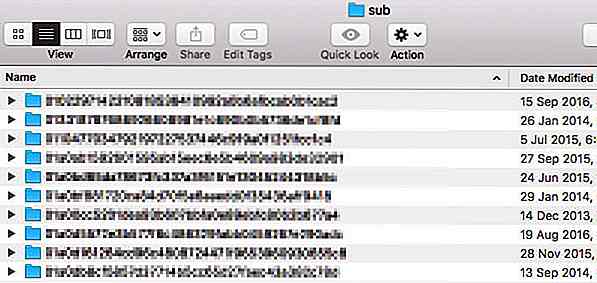 Trinn 3:
Trinn 3: Nå, med "Sub" -mappen åpen og aktiv, opprett en ny Smart Folder: File> New Smart Folder .
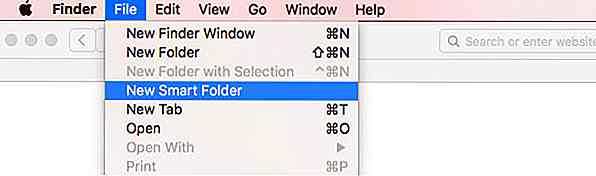 Trinn 4:
Trinn 4: Velg " sub " -fanen, klikk " + " -knappen til høyre, og velg Bilde fra rullgardinmenyen Alle .
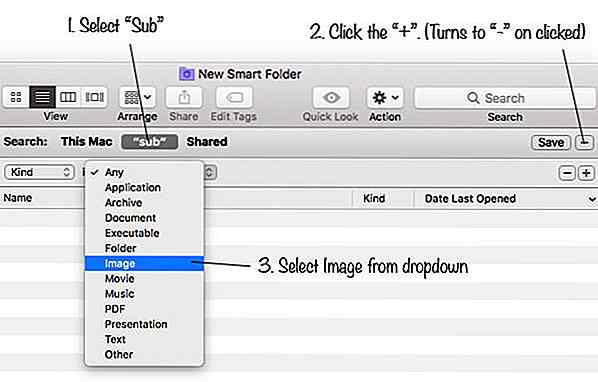 Trinn 5:
Trinn 5: Klikk på " Lagre ". Gi det navnet " Photo Stream " eller noe annet du vil ha. Bestem plasseringen for denne mappen.
Sjekk " Legg til sidefelt " hvis du vil at mappen skal vises på Finder sidebjelke.
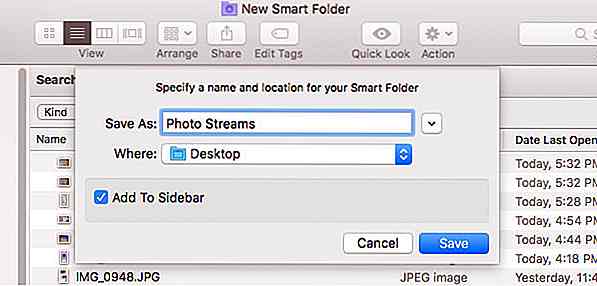 Det er det!
Det er det! Herved kan alle bildene du tar med iPhone eller iPad synkroniseres automatisk til Mac, og finnes i denne mappen.
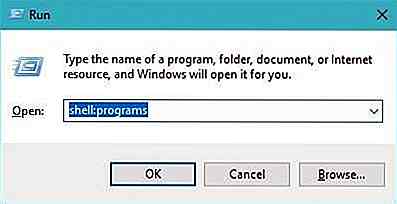
Slik kjører du egendefinerte oppgaver i Windows 10 med Cortana
Jeg liker å snakke kommandoer til Cortana på min Windows PC, men det er visse oppgaver Cortana ikke kan gjøre . Og så fortsatte jeg med å finne en måte å gjøre mer med Cortana uten å vente på Microsoft for å legge til flere kommandoer.Målet mitt var å utvide funksjonaliteten til Cortana, og heldigvis tillater det å ringe eller kjøre et hvilket som helst skript eller program installert på datamaskinen, så det betyr at jeg kan lage et batch eller shell-skript eller lage mitt eget program for å gjøre nesten alt. OK, la oss fortse
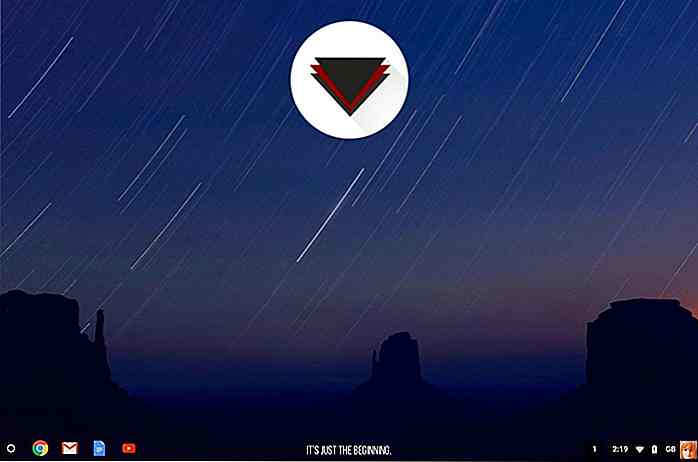
10 Best Single-Board Computer Operativsystemer
Å være en geek, jeg har en impulsiv følelse av å bygge og prøve nye ting . Hvis du også har en lignende tørst og har en single-board computer (SBC) liggende rundt, la oss gjøre noe nyttig ut av det. Og la meg fortelle deg at det er lett nok å prøve.Som ARM-baserte enbrett datamaskiner er bare mindre versjon av kjente datamaskiner, er de i stand til å kjøre et fullverdig operativsystem, akkurat som alle andre datamaskiner. Og så, for